从哪里可以找到对齐标注命令
命令基本信息:
命令名称:对齐标注
英文名称:DIMALIGNEO
命令图标:
快捷键:dal

命令位置:
 功能区:“常用”选项卡“对齐”面板
功能区:“常用”选项卡“对齐”面板 “对齐”。
“对齐”。
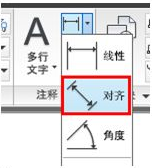
 菜单栏:“标注”
菜单栏:“标注” “对齐”
“对齐”

 工具栏:标注工具栏
工具栏:标注工具栏
![]()
使用对齐标注命令可以实现的功能
对齐标注是我们最常用的一种标注方式之一,通过这个命令可以创建与标注的对象平行的尺寸,也可以创建与指定位置平行的尺寸。对齐标注命令标注的尺寸线总是平行于两个尺寸延长线的原点连成的直线
使用对齐标注我们可以实现下面的几种标注效果:
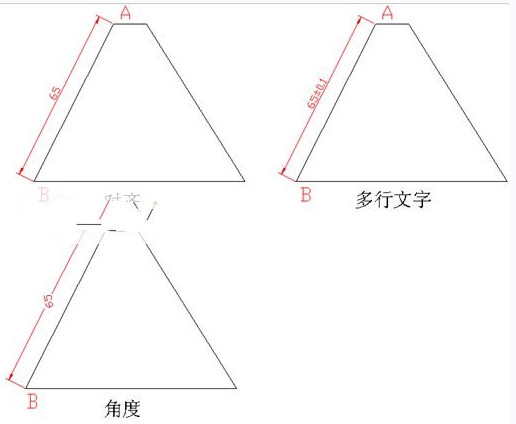
对齐标注命令的使用方法
在学习本节的内容之前,请先下载练习文件:对齐标注.rar
命令操作步骤:
在进行标注之前,我们首先打开本节练习文件:对齐标注.dwg 。如下图:
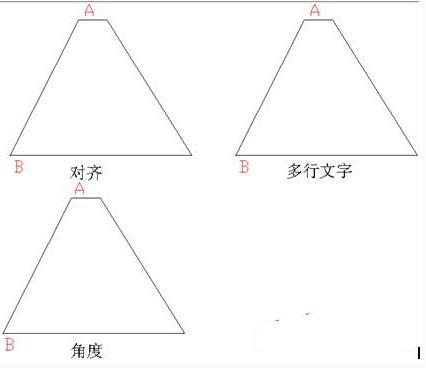
注意:练习文件中的图层、标注样式等已经为大家设置好了。
创建对齐标注
1:确认当前图层处于:对齐标注层
2:在命令行中输入对齐标注的快捷键:dal
3:根据命令行的提示指定第一个尺寸点,这里我们选择A点,然后选择B点,拖动鼠标,将尺寸线放置一个合适的位置。如下图所示:
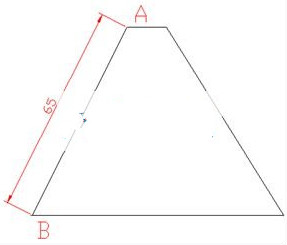
多行文字及文字
1:执行对齐标注的命令
2:根据命令行提示选择A点,然后选择B点
3:在命令行中输入文字的相关选项:M,回车。
4:继续在命令行中输入:65%%p0.1,回车。
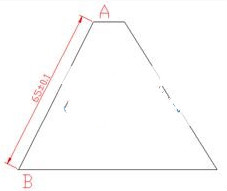
注意:多行文字的标注方法与文字是类似的,选择多行文字后系统自动出现一个编辑器,可以调节字体的大小及颜色等等且使用多行文字的方式更容易修改。
关于多行文字的更多内容可以参考:多行文字命令(该链接尚未添加!)。
创建尺寸文本带有角度的标注方式
1:执行对齐标注的命令
2:根据命令行提示选择A点,然后选择B点
3:在命令行中输入角度的相关选项:A,回车。
4:继续在命令行中输入角度尺寸为:120°,这样只对标注文字的角度进行变化,如下图所示:
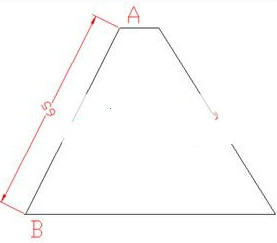
——————————————————————————————————————————————————————————————————————————————————————————————————————————
相关推荐:






